Heim >Java >javaLernprogramm >So installieren Sie Eclipse unter Win10
So installieren Sie Eclipse unter Win10
- 藏色散人Original
- 2019-09-17 13:49:1825982Durchsuche
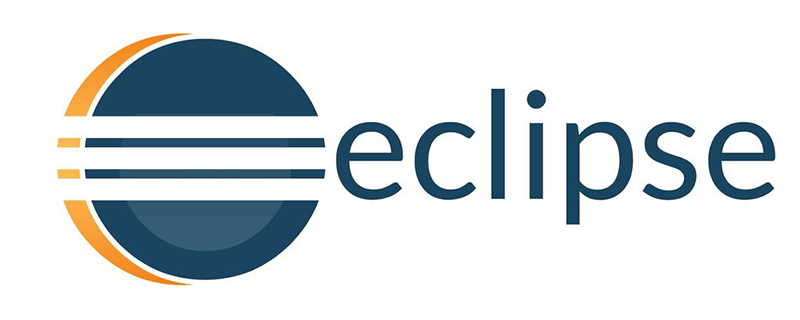
Wie installiere ich Eclipse unter Win10?
Erster Download von Eclipse (siehe: „So laden Sie Eclipse für Win10 herunter“)
Wir klicken auf die erste Eclipse-Idee für Java-Entwickler
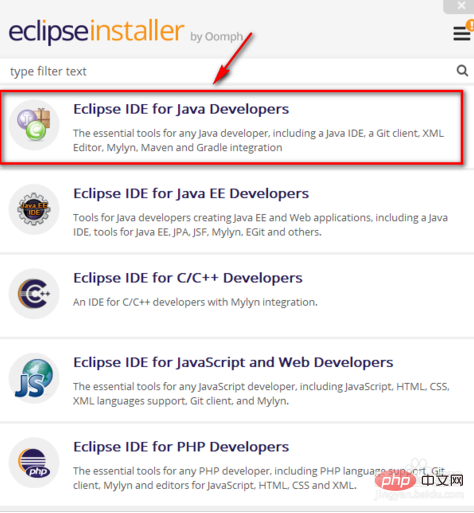
Am besten installieren Sie das Installationsverzeichnis nicht auf der Systemfestplatte. Sie können andere Partitionen auswählen
Klicken Sie unten auf das Startverzeichnis für die Erstellung und die Desktop-Verknüpfungen
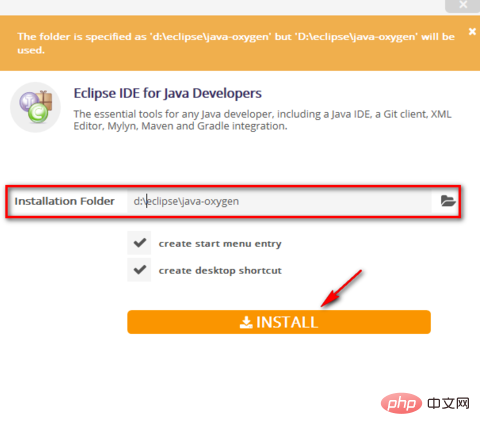
Hier ist die Benutzervereinbarung, wir klicken auf „Akzeptieren“, andernfalls wird sie nicht installiert
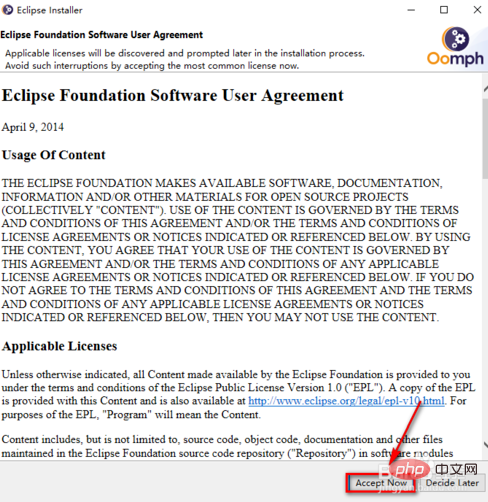
Die Installation ist langsam und Sie müssen geduldig warten
Während der Installation können wir jederzeit auf die Schaltfläche „Abbrechen“ unten klicken
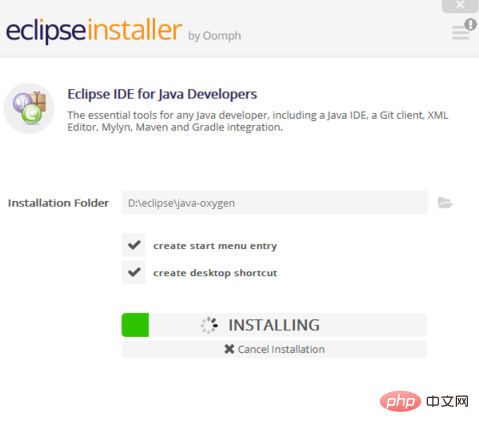
Lizenzbeschreibung, klicken Sie auch direkt auf „Akzeptieren“
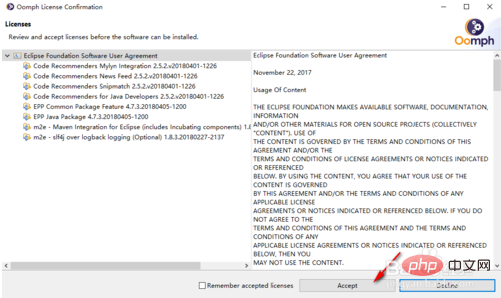
Nachdem die Installation abgeschlossen ist, klicken wir auf den grünen STARTEN, um sie direkt zu starten
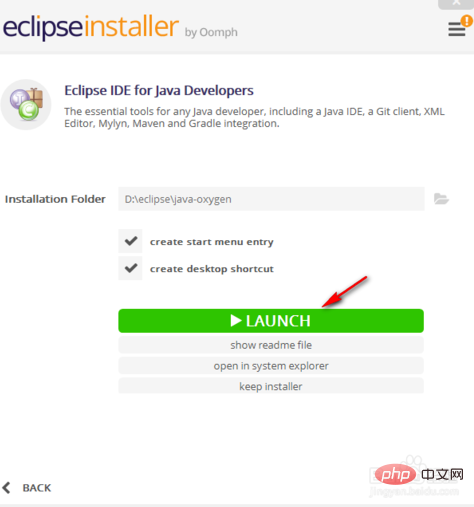
Der Arbeitsbereich befindet sich hier im Laufwerk c standardmäßig, aber wir empfehlen es auch nicht auf der Systemfestplatte >
Hier legen wir andere Partitionsverzeichnisse festKlicken Sie dann unten auf „Starten“, um zu starten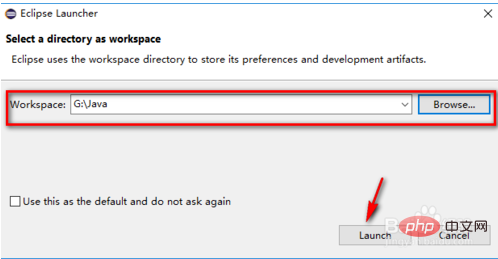
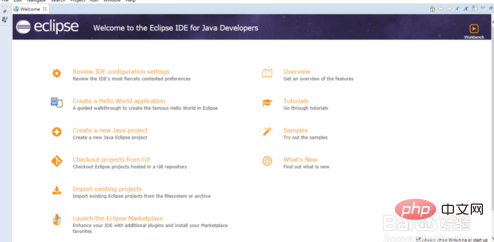
Das obige ist der detaillierte Inhalt vonSo installieren Sie Eclipse unter Win10. Für weitere Informationen folgen Sie bitte anderen verwandten Artikeln auf der PHP chinesischen Website!

